Aggiornato 2024 di aprile: smetti di ricevere messaggi di errore e rallenta il tuo sistema con il nostro strumento di ottimizzazione. Scaricalo ora su questo link
- Scarica e installa lo strumento di riparazione qui.
- Lascia che scansioni il tuo computer.
- Lo strumento sarà quindi ripara il tuo computer.
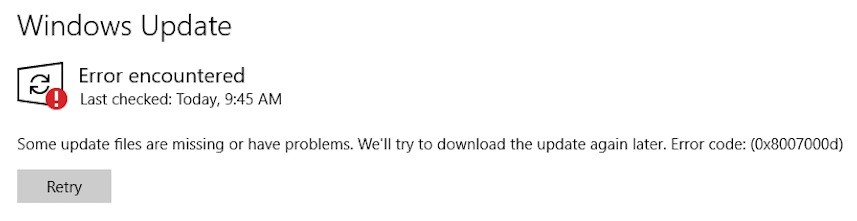
L'installazione degli ultimi aggiornamenti di Windows 10 è uno dei modi migliori per garantire che il tuo dispositivo sia protetto dalle ultime minacce informatiche. Microsoft rilascia nuovi aggiornamenti di sicurezza ogni mese il martedì della patch, oltre a due importanti aggiornamenti del sistema operativo due volte l'anno.
Però, i codice di errore 0x8007000d a volte può impedirti di aggiornare il tuo sistema operativo. Vediamo cosa puoi fare per risolvere questo problema.
Quali sono le cause dell'errore di aggiornamento di Windows 10 0x8007000d?

L'errore di aggiornamento 0x8007000d si verifica principalmente per due motivi: file di sistema danneggiati o componenti di aggiornamento di Windows obsoleti. SFC e DISM sono due utilità della riga di comando che possono aiutare a riparare i file danneggiati. Se non risolvono il problema, eseguire la diagnostica di Windows o ripristinare i componenti di aggiornamento. Diamo un'occhiata più da vicino a queste ottimizzazioni.
Come riparare l'errore di aggiornamento di Windows 10 0x8007000d?
Aggiornamento di aprile 2024:
Ora puoi prevenire i problemi del PC utilizzando questo strumento, ad esempio proteggendoti dalla perdita di file e dal malware. Inoltre è un ottimo modo per ottimizzare il computer per le massime prestazioni. Il programma corregge facilmente gli errori comuni che potrebbero verificarsi sui sistemi Windows, senza bisogno di ore di risoluzione dei problemi quando hai la soluzione perfetta a portata di mano:
- Passo 1: Scarica PC Repair & Optimizer Tool (Windows 10, 8, 7, XP, Vista - Certificato Microsoft Gold).
- Passaggio 2: fare clic su "Avvio scansione"Per trovare problemi di registro di Windows che potrebbero causare problemi al PC.
- Passaggio 3: fare clic su "Ripara tutto"Per risolvere tutti i problemi.

Avvia la risoluzione dei problemi di Windows Update
- Tenendo premuti i tasti Win e I, apri la finestra Impostazioni di Windows, quindi vai su Aggiornamento e sicurezza.
- Fare clic sull'opzione Risoluzione dei problemi nell'elenco delle funzionalità a sinistra per continuare.
- Vai sul lato destro della pagina e scorri verso il basso l'elenco dei dispositivi per trovare Windows Update.
- Fare clic su di esso e quindi su Esegui risoluzione dei problemi.
- Successivamente, l'utilità si avvierà automaticamente.
- Ora devi attendere il completamento del processo.
- Puoi quindi continuare ad aggiornare Windows e vedere se l'errore persiste.
Utilizzo del controllo file di sistema

- Esegui la riga di comando come amministratore nella casella di ricerca.
- Nella finestra successiva, digita sfc /scannow e premi Invio per avviare l'operazione.
- Il programma verrà quindi eseguito per rilevare e risolvere eventuali problemi con i file di sistema.
- Al termine del processo, il problema verrà risolto.
Applicare l'Editor criteri di gruppo
- Aprire la finestra di dialogo Esegui tenendo premuti i tasti Win e R, digitare gpedit.MSC e fare clic su OK.
- Nella finestra successiva, puoi seguire il seguente percorso per trovare la tua destinazione.
- Configurazione computer -> Modelli amministrativi -> Sistema -> Tutte le impostazioni
- Passare al lato destro della finestra, fare clic con il pulsante destro del mouse su Installazione componenti opzionali e Opzioni di riparazione componenti e fare clic su Modifica nel menu a comparsa.
- Seleziona l'opzione Abilitato e fai clic su OK per salvare le modifiche.
Suggerimento esperto: Questo strumento di riparazione esegue la scansione dei repository e sostituisce i file corrotti o mancanti se nessuno di questi metodi ha funzionato. Funziona bene nella maggior parte dei casi in cui il problema è dovuto alla corruzione del sistema. Questo strumento ottimizzerà anche il tuo sistema per massimizzare le prestazioni. Può essere scaricato da Cliccando qui
Domande frequenti
Come si risolve Windows 10?
- Vai al menu "Opzioni di avvio avanzate" in Windows 10.
- Quando il computer si avvia, seleziona Risoluzione dei problemi.
- Quindi, dovresti fare clic su Opzioni avanzate.
- Fare clic su Ripristino automatico.
- Vai al menu Opzioni di avvio avanzate.
- Fai clic su Ripristino configurazione di sistema.
Cosa significa 0x8007000d?
Il codice di errore 0x8007000d indica che è necessario un file da Windows Update, ma è danneggiato o mancante. Questo errore viene visualizzato quando si tenta di eseguire Windows Update dal dispositivo e tutto ciò che si tenta di scaricare in questo modo avrà sicuramente esito negativo.
Come riparare l'errore 0x8007000d?
- Controlla il tuo dispositivo per malware o virus.
- Eseguire la risoluzione dei problemi di compatibilità del software.
- Ripristinare manualmente i componenti di Windows Update.
- Avvia il DISM di Windows.


